给文件夹设置密码怎么设置 怎样给文件夹设置密码防止他人访问
更新时间:2024-04-21 09:50:39作者:yang
在日常工作和生活中,我们经常需要存储一些私密或重要的文件,为了保护这些文件不被他人访问,给文件夹设置密码就显得尤为重要,通过设置密码,可以有效地防止他人的非法访问,保护个人隐私和重要信息的安全。如何给文件夹设置密码呢?接下来我们将介绍一些简单实用的方法,帮助您轻松保护您的文件夹。
方法如下:
1.鼠标右键单击需要加密的文件夹,选择“属性”。
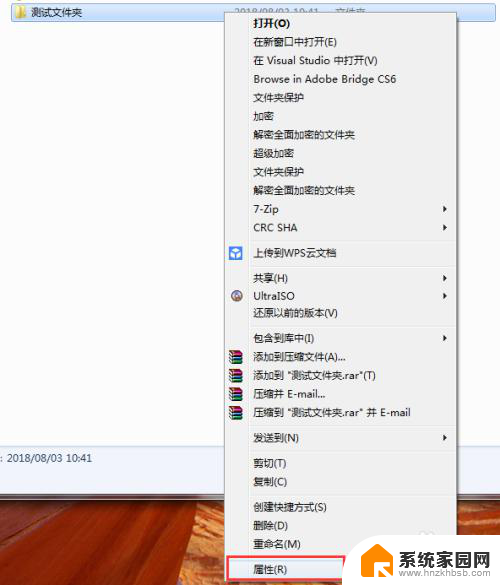
2.在属性窗口常规选项卡中,单击“高级”。
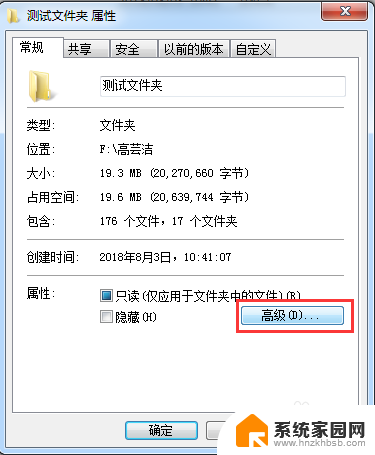
3.在弹出的高级属性窗口中,勾选“加密内容以便保护数据”。然后点击确定。
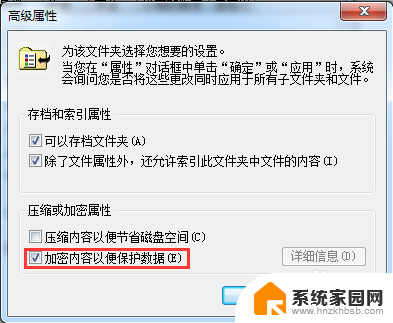
4.在文件夹属性窗口点击确定,会弹出加密确认框。根据需要选择“加密此文件夹”还是“加密此文件夹及里面的子文件夹和文件”,然后点击确定。
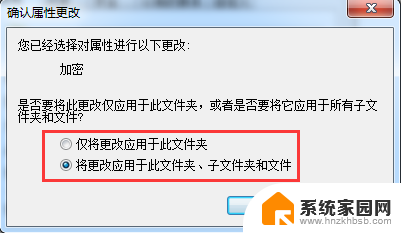
5.加密完成后,win7电脑文件夹名字颜色显示为绿色。win10电脑文件夹图标上有小锁。

6.加密后,别忘记备份加密证书。点击开始菜单-控制面板-用户账户,然后选择“管理文件加密证书”。
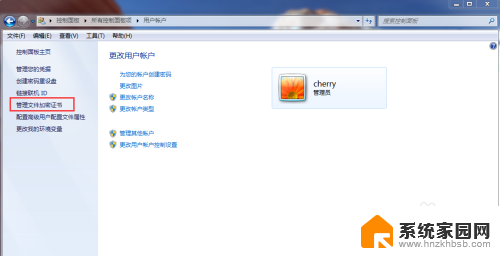
7.在弹出的加密文件系统窗口中,选择“下一步”。
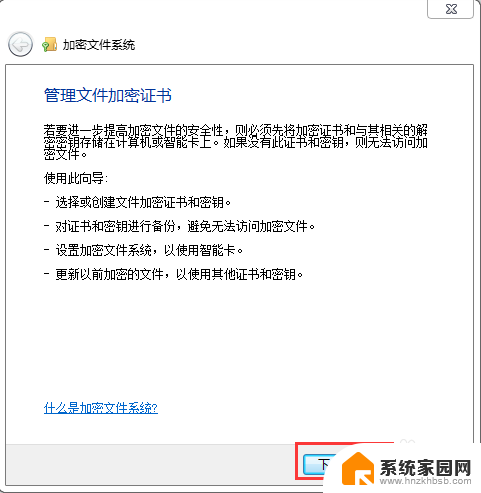
8.选择加密证书,然后点击“下一步”。
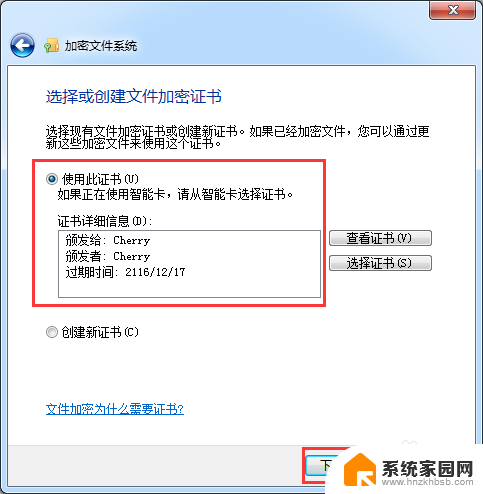
9.选择加密证书备份位置,设置密码,然后点击“下一步”。
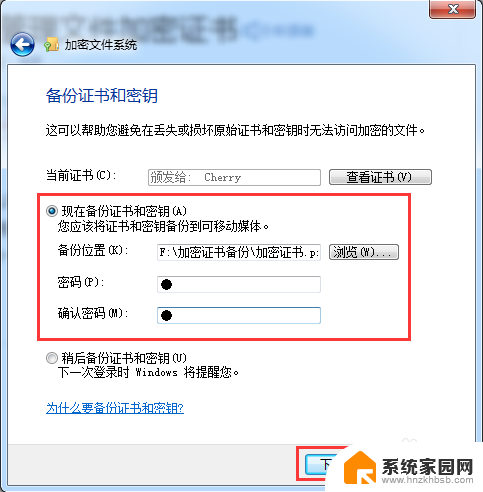
10.选择刚才加密的文件夹,将备份的加密证书与之关联,然后点击“下一步”。

11.备份成功后,点击“关闭”。
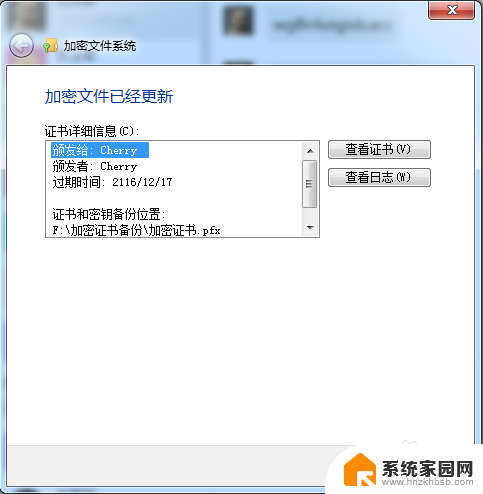
以上就是给文件夹设置密码的全部内容,如果您遇到这种情况,可以按照以上方法解决,希望对大家有所帮助。
给文件夹设置密码怎么设置 怎样给文件夹设置密码防止他人访问相关教程
- 如何设置打开文件夹需要密码 怎样给文件夹设置访问密码
- 电脑文件夹设密码怎么设 如何给文件夹设置密码保护
- 加密文件夹怎么设置 如何在电脑上给文件夹设置密码
- 电脑里怎么给文件设置密码 如何为文件夹设置保护密码
- 如何对文件夹设置访问密码 文件夹设置密码打开方法
- 加密的文件夹怎么打开 怎样在手机上给文件夹设置密码
- 文件夹怎样设置密码保护 文件夹怎么设置密码保护
- 设置文件夹打开密码怎么设置 文件夹设置密码方法
- 加密文件夹怎么设置密码 文件夹设置打开密码的方法
- 电脑里文件夹怎么设置密码 文件夹设置密码打开方法
- 台式电脑连接hdmi 电脑连接显示器的HDMI线怎么插
- 电脑微信怎么在手机上退出登录 手机怎么退出电脑上的微信登录
- 打开检查作业 如何使用微信小程序检查作业
- 电脑突然要求激活windows 如何解决电脑激活Windows问题
- 电脑输入密码提示错误 电脑密码输入正确却提示密码错误
- 电脑哪个键关机 电脑关机的简便方法是什么
电脑教程推荐